− PCプリンタの設定 −
設定時は、プリンタとそれにつながるコンピューター、ネットワークプリンタ システムをインストールしようとするコンピューターを起動させ、ネットワー ク上に乗せておきます。 (この時、プリンターがつながっているコンピューターには、すでにローカル プリンタとして、プリンターのインストールが完了している必要があります。 さらに「フォルダの共有」と同様にプリンターがセットされているパソコンの [マイコンピュータ]→[プリンタ]で該当するプリンタを表示して、右クリ ックをして「プリンタの共有」を行いましょう。これらの設定が済んでいるこ とを前提に説明します。) プリンタがすでにローカルプリンタとしてインストールされている元となるパ ソコンは、起動させプリンターの共有設定が終わっていればネットワークに乗 せるだけで、特に設定/変更する必要はありません。 ネットワークプリンタのインストールには「プリンタのドライバソフト」は、 必要ありません。なぜかというと、ネットワークプリンタのインストールは、 自動的にプリンタと接続されているコンピューターにインストールしてあるプ リンタドライバが転送されて、インストールされる「Point&Print」機能と いう便利な機能が利用できるためです。 まず、これからネットワークプリンタシステムをインストールしようとしてい るコンピューターの「マイコンピュータ」から「プリンタ」を開き、「プリン タの追加」を開きます。 「ローカルプリンタ」と「ネットワークプリンタ」の選択画面が表示されるの
で、「ネットワークプリンタ」を選んで、次に進みます。
「ローカルプリンタ」と「ネットワークプリンタ」の選択画面が表示されるの
で、「ネットワークプリンタ」を選んで、次に進みます。
 ネットワークパスを入力する項目になります。パスがわかる場合は、それを入
力してください。わからない場合は「参照」を押すと、ネットワークコンピュ
ータが見えてきますから、そこでプリンターにつながっているコンピューター
名を探し、さらに中を開くと共有プリンターが見えてきますから、それをクリ
ックして選びます。「MS−DOSアプリケーションから印刷しますか?」の
チェック項目がありますが、標準では「いいえ」にしておくと良いでしょう。
MS−DOS プロンプトで何か印刷が必要なワークをしている場合は「はい
」にします。
ネットワークパスを入力する項目になります。パスがわかる場合は、それを入
力してください。わからない場合は「参照」を押すと、ネットワークコンピュ
ータが見えてきますから、そこでプリンターにつながっているコンピューター
名を探し、さらに中を開くと共有プリンターが見えてきますから、それをクリ
ックして選びます。「MS−DOSアプリケーションから印刷しますか?」の
チェック項目がありますが、標準では「いいえ」にしておくと良いでしょう。
MS−DOS プロンプトで何か印刷が必要なワークをしている場合は「はい
」にします。
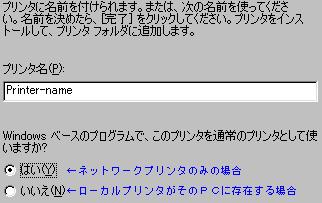 次の項目に移ると「プリンタ名」を入力する項目になります。デフォルト名が
入っていますが、変更したい場合は変更します。「このプリンタを通常りプリ
ンタとして使いますか?」という項目は、ネットワークプリンタが1台のみの
場合や、そのインストールするプリンタポートにローカルプリンタが無い場合
には「はい」にしましょう。
次の項目に「テストプリント(印字)」の有無を聞いてきます。「はい」にす
ると、インストールが正しく完了すると同時に、テスト印刷を実行してくれま
す。そして、その「マイコンピュータ」の「プリンタ」内にネットワークプリ
ンタのアイコンが指定した名前で表示され、アイコンの下にネットワークを示
すケーブルが表示されます。
次の項目に移ると「プリンタ名」を入力する項目になります。デフォルト名が
入っていますが、変更したい場合は変更します。「このプリンタを通常りプリ
ンタとして使いますか?」という項目は、ネットワークプリンタが1台のみの
場合や、そのインストールするプリンタポートにローカルプリンタが無い場合
には「はい」にしましょう。
次の項目に「テストプリント(印字)」の有無を聞いてきます。「はい」にす
ると、インストールが正しく完了すると同時に、テスト印刷を実行してくれま
す。そして、その「マイコンピュータ」の「プリンタ」内にネットワークプリ
ンタのアイコンが指定した名前で表示され、アイコンの下にネットワークを示
すケーブルが表示されます。
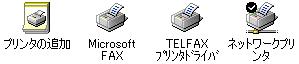 以上で、設定は完了です。ネットワークプリンタサービスを利用したい端末全
てに同様の設定を行いましょう。
■プリンター共有の設定 1>2>3>4>5
以上で、設定は完了です。ネットワークプリンタサービスを利用したい端末全
てに同様の設定を行いましょう。
■プリンター共有の設定 1>2>3>4>5
Last updated; 2007.9.1 Last updated; 2002.4.1